Cómo desactivar la cámara de Telegram: usa la cámara de tu móvil
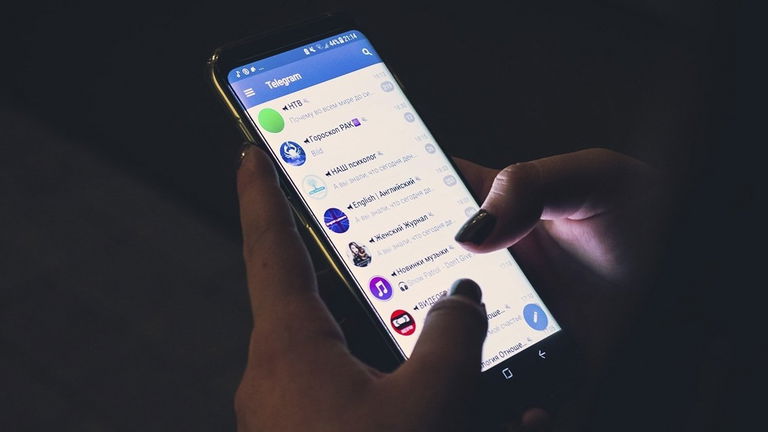
¿Quieres enviar fotos de mejor calidad desde tu chat de Telegram? Esto es lo que debes hacer para desactivar la cámara interna de Telegram y usar la cámara nativa de tu terminal.
Telegram es una red de mensajería desarrollada por los hermanos Nikolái y Pável Dúrov y lanzada al mercado en el año 2013. Desde entonces, su popularidad ha ido en constante crecimiento, especialmente luego de los problemas que ha tenido que enfrentar WhatsApp por la nueva política de seguridad.
Sin embargo, con el tiempo esta app ha logrado albergar más de 500 millones de usuarios. Y no es para menos, sus funciones y características se han ganado un puesto entre los mejores servicios de mensajería instantánea. Tanto así, que su servicio de chat incorpora herramientas especiales, ya sea para enviar audio, vídeos, fotos y adjuntar archivos.
Y aunque la mayoría de los usuarios sabemos que la cámara nativa que incorporan este tipo de apps no ofrecen la misma calidad de la cámara de los dispositivos móviles, no debe ser motivo de preocupación, ya que puedes prescindir por completo de la app de cámara de Telegram y usar la cámara de tu móvil.
En este caso, lo mejor que puedes hacer es desactivar la cámara interna de Telegram y así poder enviar imágenes y fotos de mejor resolución. Es muy fácil y no te llevará más de un par de segundos.
Truco para desactivar la cámara de Telegram
A pesar de que Telegram es una aplicación que brinda al usuario múltiples funciones que no están en WhatsApp y además, es uno de los servicios más seguros y completos del momento. Aun así, no tienes por qué utilizar la app de cámara de Telegram en tus chats. Esto es lo que debes hacer para desactivar la cámara de Telegram y usar la de tu móvil.
- Entra en la aplicación Telegram desde tu móvil Android o iOS.
- Pulsa la tres rayas horizontales que aparecen en la parte superior izquierda de la pantalla.
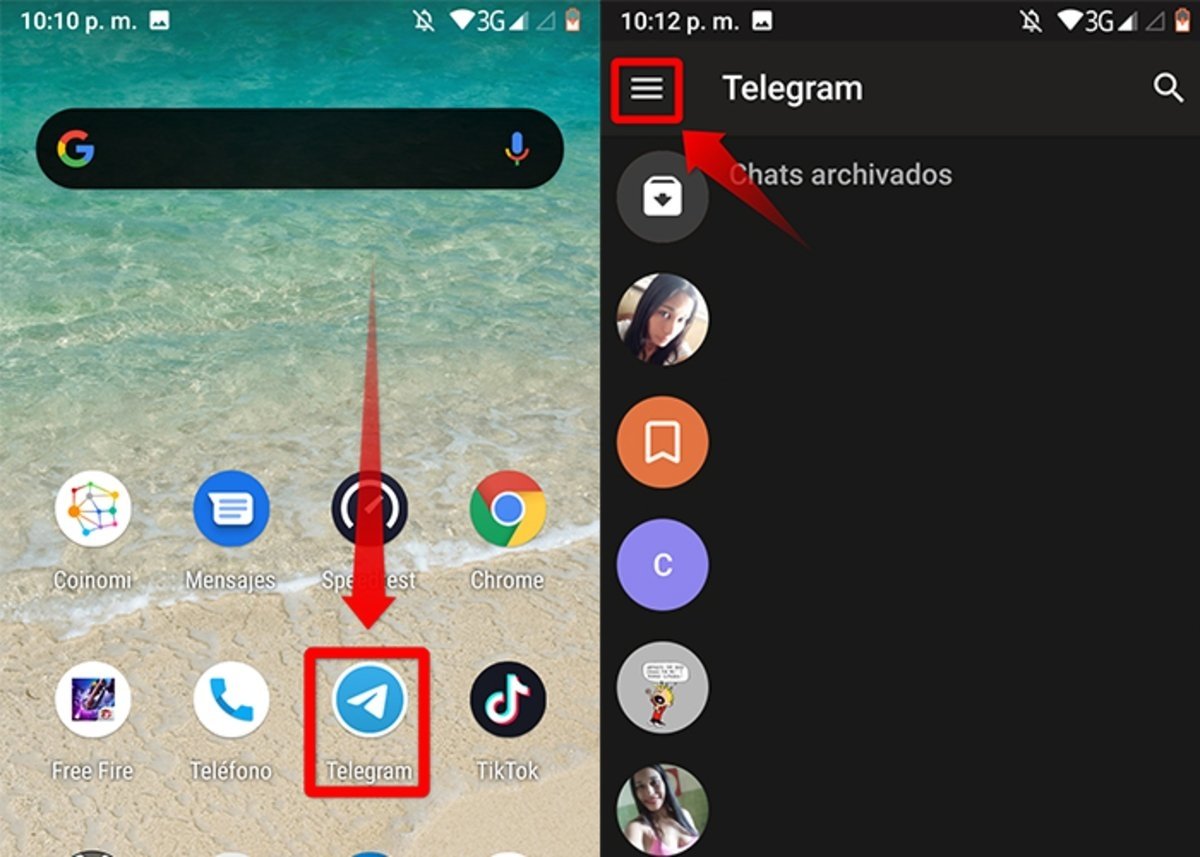
Estos son los pasos iniciales que te llevarán al modo desarrollador de Telegram
- Presiona en la opción "Ajustes" identificada con un ícono de rueda dentada.
- Ve hasta el final del menú y presiona por un tiempo corto donde se muestra la versión de Telegram y suelta.
- A continuación se mostrará un shruggie ¯(ツ)/¯.
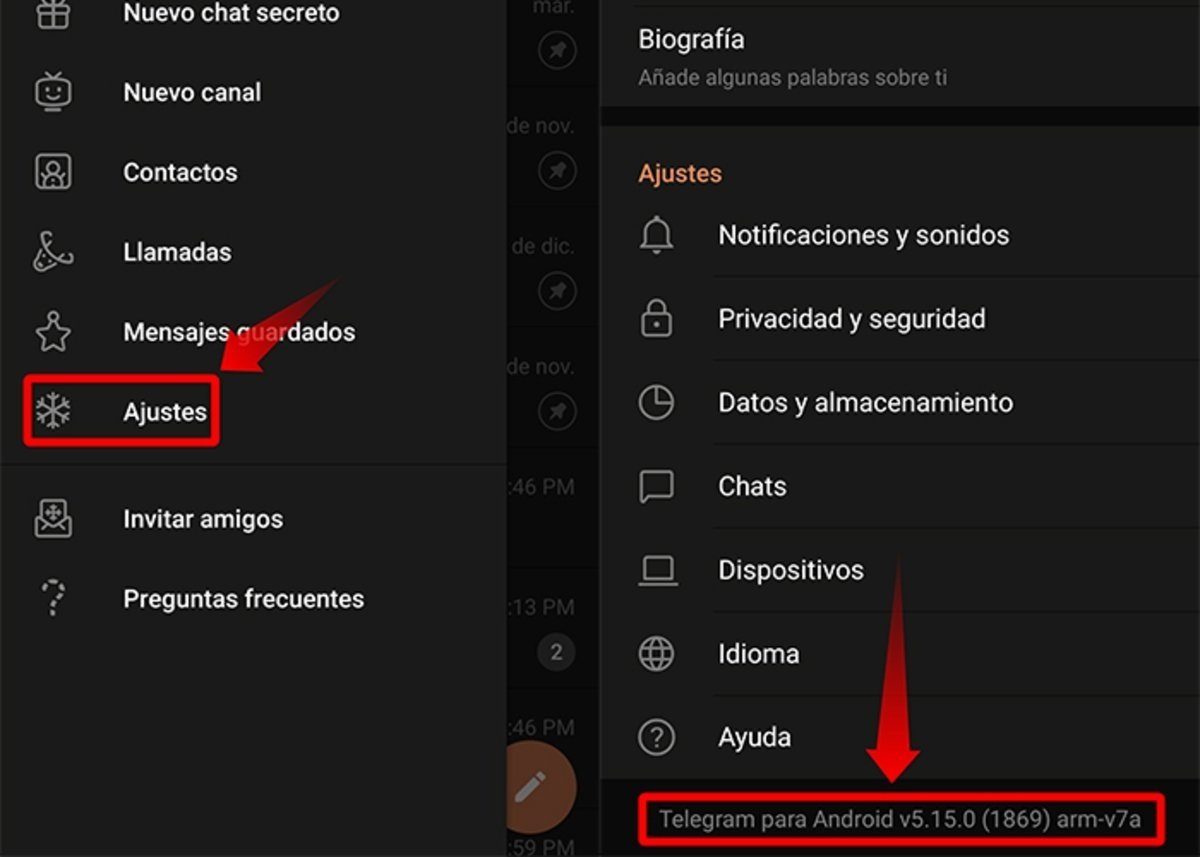
Ve a la opción "Ajustes" y toca la versión de Telegram
- Nuevamente toca por un par de segundos y verás como accedes a las opciones de desarrollador de Telegram.
Las opciones de desarrollador de Telegram es un menu oculto con varias funciones avanzadas que te ayudarán a tener una mejor experiencia.
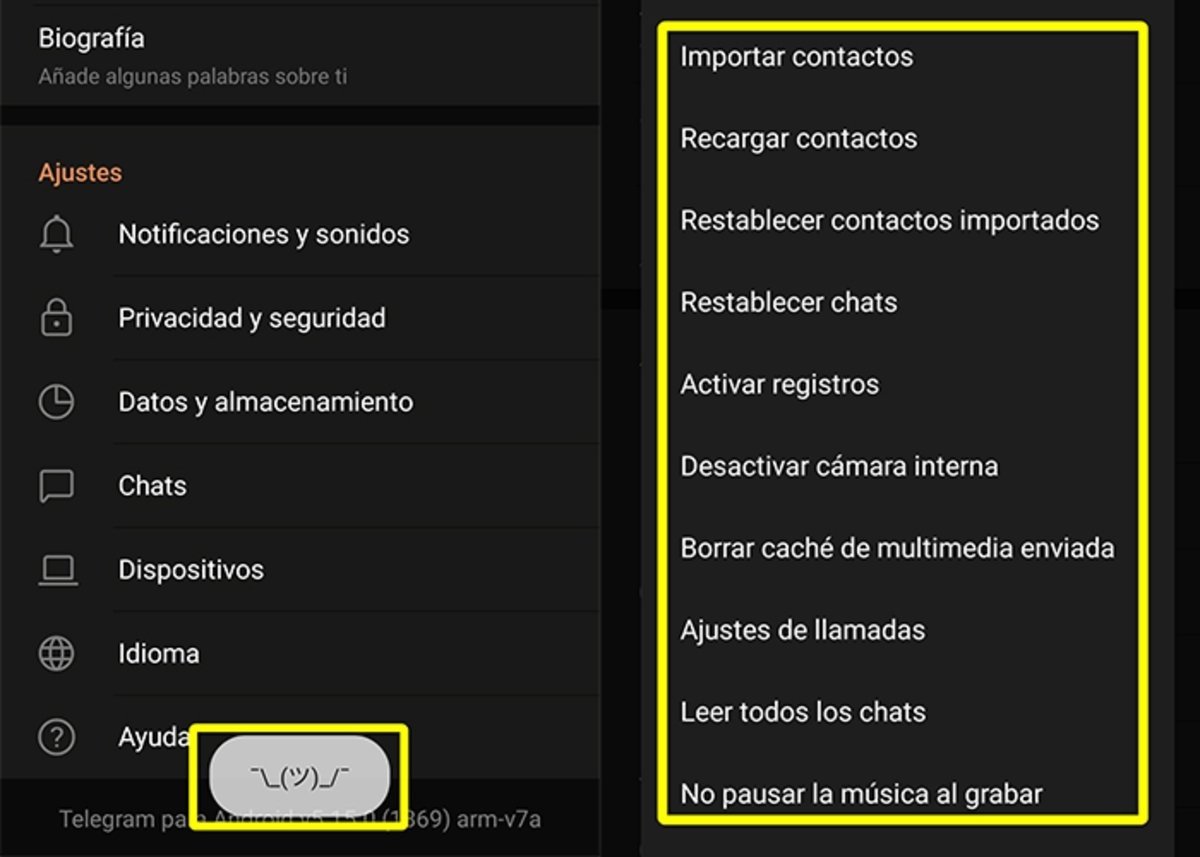
Aparecerás un mensaje con un shruggie que te abrirá el menú especial con las opciones ocultas de Telegram
En esta oportunidad, deberás buscar en el menú la opción "Desactivar cámara interna", la cual te dará la oportunidad de deshabilitar la cámara nativa de Telegram y comenzar a usar la cámara de tu móvil.
Como verás, el procedimiento es sumamente sencillo y no te quitará mucho tiempo. Así que ya lo sabes, este el truco que te puede ayudar la próxima vez que desees enviar una fotografía de calidad desde el chat de Telegram.